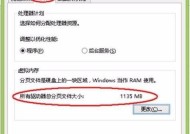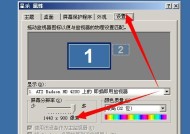微软电脑内存卡在笔记本上如何使用?
- 数码维修
- 2025-03-15
- 27
- 更新:2025-02-28 20:22:28
随着科技的发展,笔记本电脑已成为我们生活中不可或缺的一部分。然而,当处理大量数据或者运行资源密集型软件时,笔记本的性能往往受到现有硬件配置的限制。这时,升级内存便成为了一个提升笔记本性能的有效方法。本文将详细指导你如何在笔记本电脑上使用微软电脑内存卡,确保你能够顺利进行内存升级。
选购适合的微软电脑内存卡
在开始之前,首要任务是选购合适规格的内存卡。并非所有的内存卡都适用于任何笔记本电脑,所以需要仔细考虑以下几个因素:
兼容性:确认内存卡与你的笔记本型号兼容。建议查看笔记本制造商提供的规格说明或联系官方客服确认。
容量选择:根据你的工作需求选择合适的内存容量。较常见的配置有4GB、8GB、16GB等,需要根据处理任务的复杂程度选择。
类型:笔记本通常使用DDR3、DDR4等类型的内存,不同类型的内存不可互换。确保你知道电脑所支持的内存类型。
频率:内存的工作频率(MHz)也是选择时需要注意的点。高频内存能提供更快速的数据传输速率,但必须和主板兼容。

准备工作
开始安装之前,需要准备以下物品和了解相关信息:
螺丝刀套装:用于拆卸笔记本的螺丝。
静电手环:防止静电对电子组件造成损害。
专业工具:有些笔记本需要特定工具拆解。
备份数据:在升级内存之前,备份重要数据以防丢失。
详细指南或视频:在进行过程中,查看你笔记本型号的拆解指南或视频会很有帮助。

步骤一:关闭笔记本并断开电源
确保电脑完全关闭,断开电源适配器,并取出电池(如果电池可以取出的话)。如果无法取下电池,至少应确保电池处于锁定位置。

步骤二:拆卸内存卡所在盖板
在笔记本的背面或侧面找到内存卡盖板,拆下固定盖板的螺丝,并小心地打开盖板。
步骤三:安装微软电脑内存卡
在拆下旧内存卡之前,最好先记下其参数,以便新内存卡兼容。
轻轻按下内存卡插槽两侧的卡扣,拔出旧内存条。
将新的微软电脑内存卡插入插槽,确保内存卡的缺口与插槽的突出部分对齐。
确认内存卡卡入到位后,两边的卡扣会自动锁定内存卡。
步骤四:重新安装盖板和测试
重新安装内存卡盖板,并装好全部螺丝。之后,重新连接电源适配器,开机并进入系统设置检查新内存是否被正确识别。
常见问题及解决方案
在安装过程中可能会遇到一些问题。如果内存没有被识别,请检查以下几点:
内存卡是否正确插入?
内存卡是否与笔记本兼容?
内存卡是否存在问题?尝试使用另一条已知正常工作的内存卡进行测试。
扩展知识
内存升级可以大幅提高笔记本的运行效率,但并不适合所有情况。在决定升级前需要考虑:
笔记本剩余的升级空间:有些笔记本在其生命周期内只能支持到一定容量的内存。
系统需求:根据你的操作系统和应用程序需求来决定升级内存是否必要。
升级成本与性能提升的关系:在升级前,理性评估升级能够带来的性能提升是否符合你的预期。
实用技巧
为了确保升级过程顺利,请务必:
阅读并遵循你笔记本制造商提供的升级指南。
使用干燥、清洁的环境进行升级工作。
在升级前拍摄拆解过程的照片,以便在重装时可以参照。
考虑购买同品牌、同容量、同频率的内存卡,以确保最大兼容性。
通过以上详细步骤和信息,相信你已经对如何在笔记本上使用微软电脑内存卡有了全面而深入的理解。确保在升级过程中遵循所有指导,不仅能够顺利地完成内存升级,还能保持笔记本电脑最佳的性能状态。综合以上,根据你的需要升级内存,无疑是提高笔记本电脑工作效率的有效途径之一。
上一篇:笔记本电脑二手上网的性能如何?
下一篇:小米13花海模式设置方法是什么?